microsoft visio 2019专业版是微软公司精心打造的一款功能强大、十分实用的专业矢量绘图软件,通过该软件不管是绘图大神还是新手小白都可以快速轻松的绘制、创建图表,让你的绘图不在困难,以此最大程度的提高你的工作效率!并且该软件十分的适用于各大办公工作,不管是IT还是商务专业人员,只要使用它就可以轻松地将复杂的文本和表格转换为一目了然的Visio图表。
相较于其他版本而言,visio2019专业版新增了不少内容,例如,新增了快速使用图表,使得组织结构图、灵感触发图和SDL模板具有新的入门图表、内置了数据库模型图,新的数据库模型图表模板可以准确地将数据库建模为Visio 图表、无需加载项,你可以为网站创建线框图表,使用Visio线框实现创意等等,其功能相当的强大。不仅如此,软件还有着各种各样的绘图工具,通过这些工具用户们可以快速的制作各种流程图,以此来提高工作效率。除此之外,visio2019专业版还同时支持上手图例、成百上千的智能形状、一步数据链接、信息权限管理等实用功能,让使用者可以更快更轻松完成相关操作,还为用户提供了直观和易于访问的预设模板,用户可以通过office 365与他人分享你的视频图表。有需要的用户还在等待什么呢,快快前来本站下载使用吧。
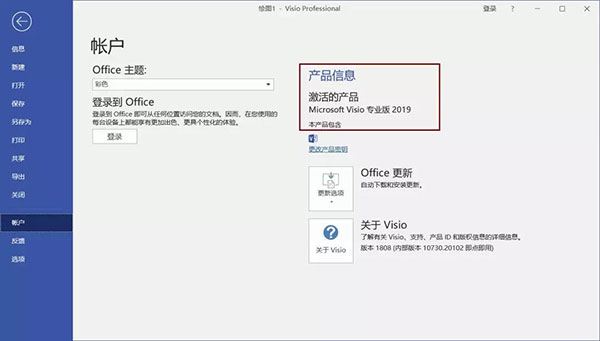
microsoft visio 2019专业版特色
1、直观的搜索
使用“操作说明搜索”搜索栏快速查找 Visio 中的有用功能。
2、受保护的图表
使用Microsoft文件保护技术保护敏感信息。
3、访问不受地点限制
随时随地通过浏览器或 iPad? 应用访问图表和流程。
4、数据图形
利用数据图形(如生动的图标、符号、颜色和条形图)揭示数据规律和含义。
5、数据刷新
数据始终保持最新状态。将图表连接到数据源,手动或定期刷新数据。
6、共同创作
通过多人同时绘制同一个图表,可更快地完成图表绘制。
7、完全保真
使用新的Web应用和iPad应用通过直观的平移和缩放操作,查看完全保真的图表。
8、运营仪表板
使用新的Web应用,让整个组织直观了解基于实际流程和计划的最新运营见解。
9、实时数据覆盖
在组织结构、IT网络、制造厂或复杂业务流程环境中实现实时数据的可视化,一目了然地把握整体情况。
10、一站式数据链接
利用与Excel表格的一站式连接新功能,只需单击一下就可以快速完成数据图形交换。
11、智能形状
使用可视化提示准确表示Visio形状中嵌入的元数据,可视化内容会随维度等元数据更改而自动更新。
12、内置主题和效果
利用强大的效果和主题自定义图表,只需点击几下鼠标即可为设计应用截然不同的外观。
microsoft visio 2019专业版安装教程:
1、鼠标右击软件压缩包,选择“解压到VisioPro2019 包含32 64位”。
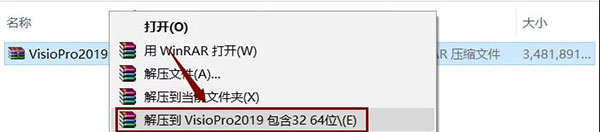
2、打开解压后的文件夹,双击“VisioPro2019Retail”。

3、鼠标右击“Setup”,选择“以管理员身份运行”。
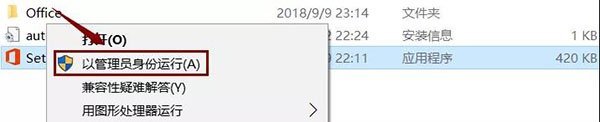
4、软件正在安装,请耐心等待,谢谢。
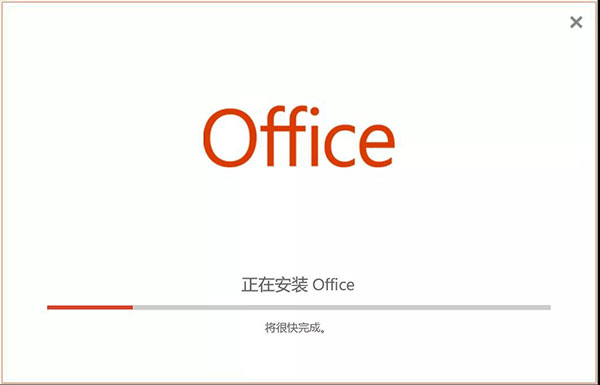
5、点击“关闭”。
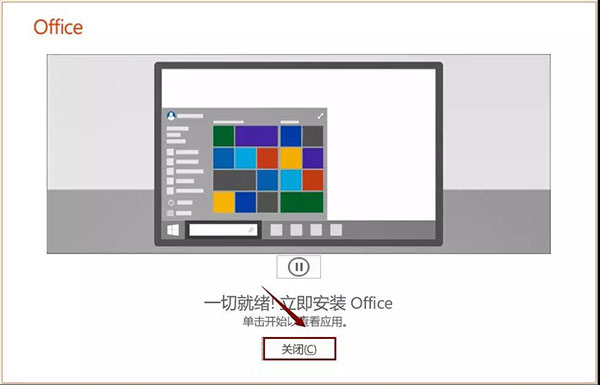
6、返回解压后的文件夹,鼠标右击“microKMS”,选择“以管理员身份运行”。
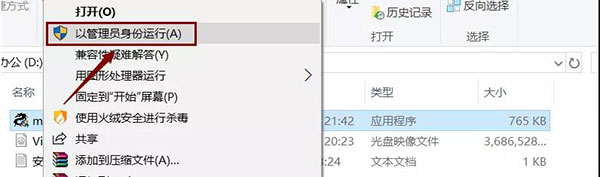
7、点击“激活Visio2010-2019 Pro”。
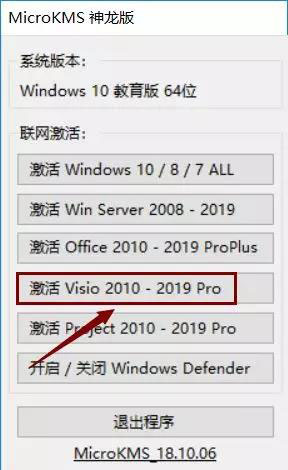
8、显示如图所示,然后点击“确定”。
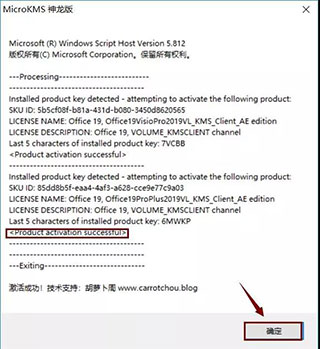
9、点击开始菜单栏,点击“Visio”。
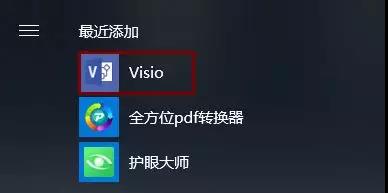
10、点击左上角的“文件”。
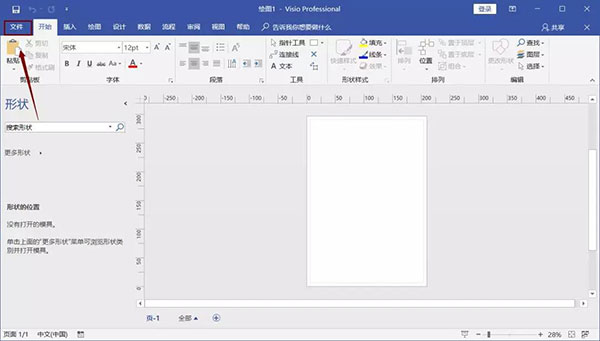
11、点击“账户”,看到如图所示,代表激活成功。
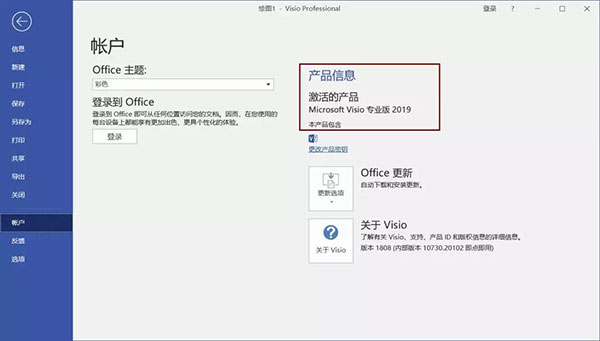
12、安装完成。
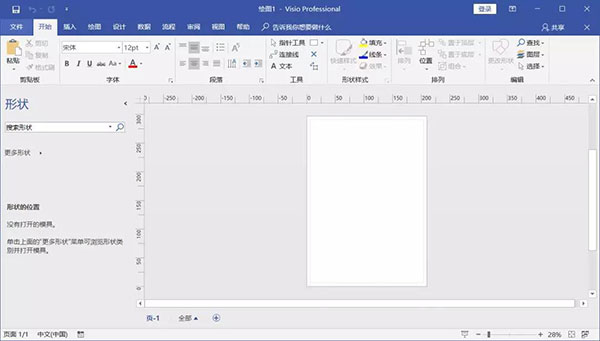
13、以上就是visio2019专业版使用教程,希望对大家有所帮助,最后主大家使用愉快哦!
visio2019使用教程
一、【visio2019怎么画流程图】
1、首先我们打开Visio软件,点击基本框图,如下图所示;
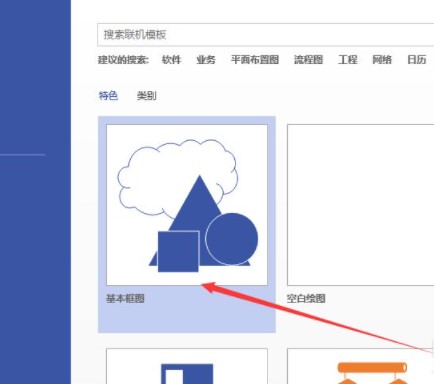
2、接着选择更多形状下面的基本流程图形状,如下图所示;
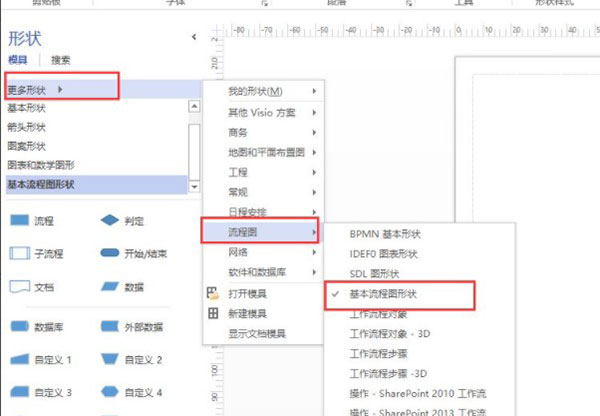
3、接下来左侧就显示出了画流程图需要的图形了,如下图所示;
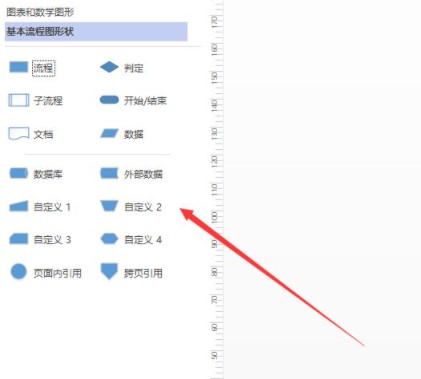
4、然后我们拖拽基本的开始,结束,条件节点到画布上,写上内容;

5、接着点击顶部的连接线工具,如下图所示;

6、最后将各个形状都连接起来,一个简单的流程图就做好啦。
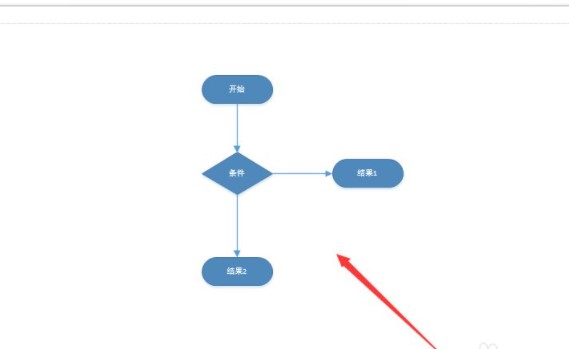
二、【visio2019怎么画直线】
1、首先打开Visio,点击基本框图,如下图所示;
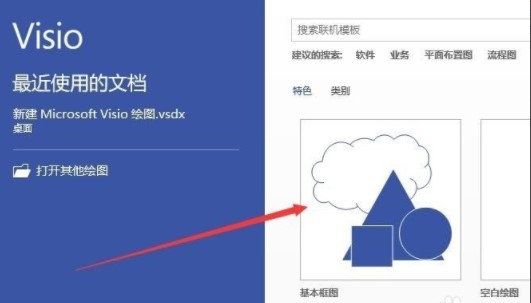
2、接着在弹出的界面中点击创建按钮,如下图所示;
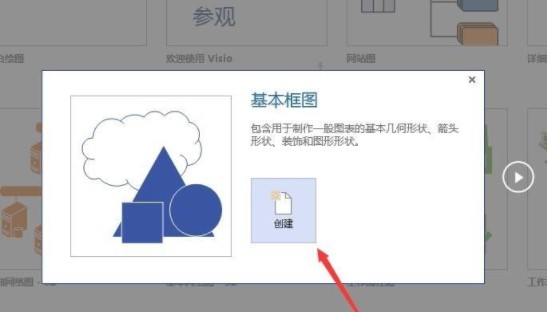
3、然后进入visio主界面,点击顶部的连接线按钮,如下图所示;
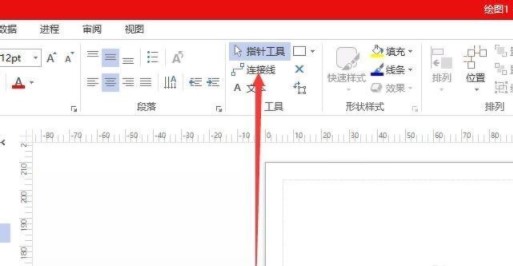
4、接着在工作区画线条默认就是如下图所示的折线了;
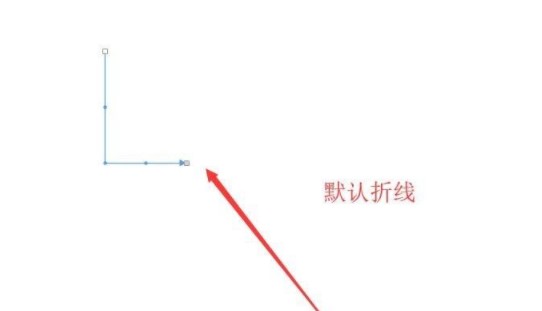
5、这时我们点击设计菜单下面的小箭头图标,如下图所示;
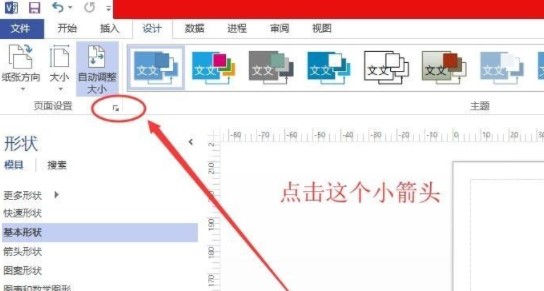
6、在弹出的界面中更改布局与排列页卡下面的样式为直线,如下图所示;
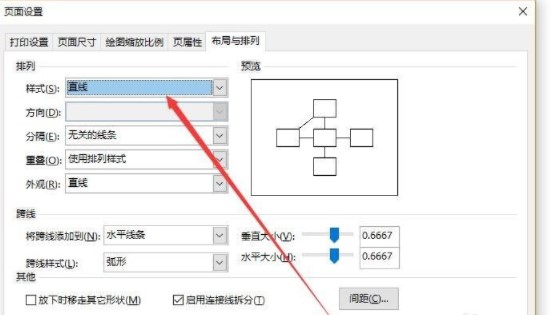
7、最后在工作区在用连接线就可以画出直线了,如下图所示。
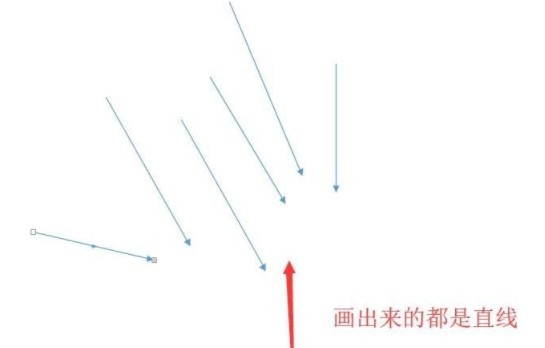
三、【visio2019怎么画箭头】
1、打开Visio文件,我们在功能区域的最上方会看到很多的功能,在如图标注位置,是手工画图区域,这块区域的功能基本上都可以手工操作。
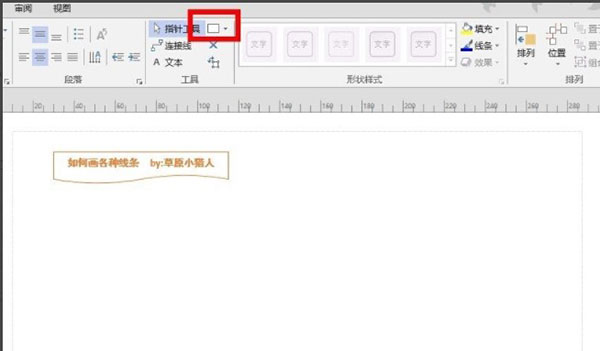
2、点击方框旁边下小三角,出现一个小框,里面就是我们可以手工绘制的各种图形,我们可以根据自己的需要来进行选择。

3、在绘图区域,我们选中自己的线条,上方区域有个线条的样式,这里面是可以修改自己刚刚所画线条的样式,小编这里选择几个样式。
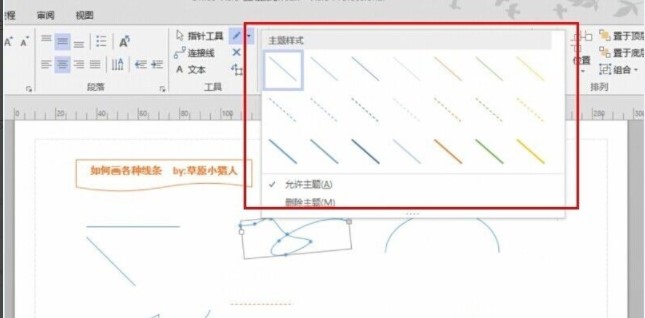
4、还是在屏幕的上方,在白色鼠标指针下面,那个功能是手工绘制箭头。选中后直接在绘制箭头。
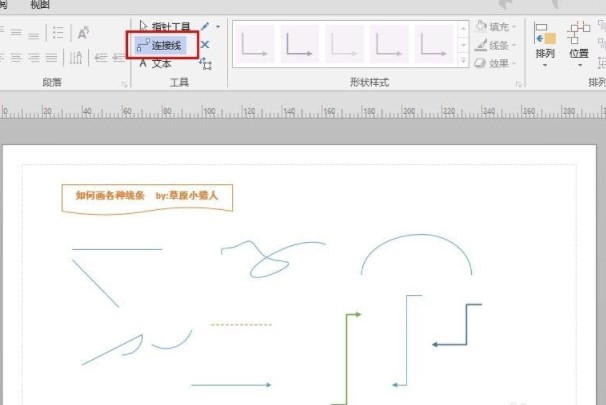
5、上面是最基本的线条与箭头的画法,还有一种是通过其他模版里面寻找箭头,直接拖入到自己的绘图区域即可。其实,第一种方式已经完全满足使用了。
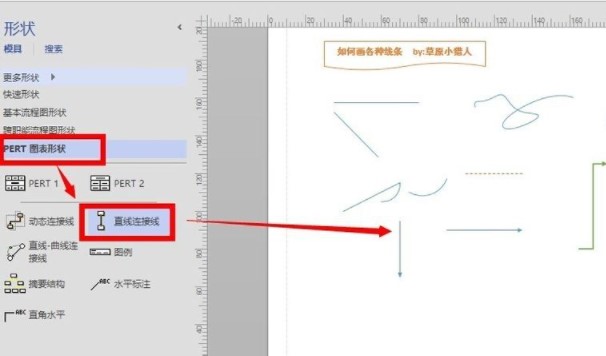
6、还有一种方法是在Visio中有模版提供箭头图, 具体位置见图示, 直接选中需要的箭头拖动到绘图区域即可.
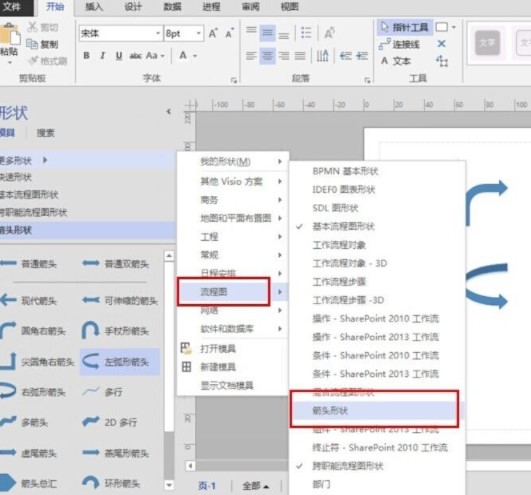

visio2019新功能
一、快速使用图表
组织结构图、灵感触发图和 SDL 模板具有新的入门图表,图表使用更加便捷迅速。
二、内置数据库模型图
新的数据库模型图表模板可以准确地将数据库建模为 Visio 图表。无需加载项。
三、为网站创建线框图表
使用 Visio 线框实现创意。线框是用户界面的详细可视模型,类似于功能和内容的蓝图。这些新的网站模板非常适合创建粗略的设计草稿,来呈现创意、达成团队共识,并构成精确线框的基础。
四、新 UML 工具
1、新建 UML 组件图
你可以创建 UML 组件图,用于显示组件、端口、界面以及它们之间的关系。
2、新建 UML 通信图
你可以创建 UML 通信图,用于显示生命线之间的交互行为,这些生命线以自由形式的排列方式使用按顺序排列的消息。
3、新建 UML 部署图
你可以创建 UML 部署图,用于向节点显示软件项目部署的体系结构。
五、改进的 AutoCAD 支持
1、增强的 AutoCAD 支持
以前,Visio 支持 AutoCAD 2007 的 .dwg 和 .dxf 文件。在进行此更新后,你可以导入或打开来自 AutoCAD 2017 或更低版本的文件。
2、改进的功能 AutoCAD 缩放
在进行此更新后,你将在导入 AutoCAD 文件时看到缩放改进。首先只需确保设置几个属性。在 AutoCAD 中,确保活动的选项卡为“布局”选项卡,而不是“模型”选项卡。此外,确保将 Visio 绘图比例设置为与 AutoCAD 视区比例相同的比例。本文提供更多详细信息。
3、更快地导入 AutoCAD 文件
通过此次更新,你会注意到 AutoCAD 导入速度显著提高。
4、瞬间完成形状叠加
在处理 CAD 文件上的形状时,过去常常遇到长时间的延迟。通过此次更新,不会再有延迟。
常见快捷键
一、基础快捷键
Ctrl+O或Ctrl+F12或Ctrl+Alt+F2:显示“打开”对话框。
F12或Alt+F2:显示“另存为”对话框。
Alt+1:转到上一个文件夹()。
Alt+2:打开已打开文件夹的上一级文件夹(“上一级”按钮 )。
Alt+3:关闭对话框并打开 Web 搜索页(“搜索 Web”按钮 )。
Alt+4:删除所选文件夹或文件(“删除”按钮 )。
Alt+5:在打开的文件夹中创建新的子文件夹(“新建文件夹”按钮)。
Alt+6:在可用的文件夹视图之间切换(“视图”箭头 )。
Alt+7 或 Alt+L:显示“工具”菜单(“工具”按钮)。
SHIFT+F10 或 Application():显示所选项(如文件夹或文件)的快捷菜单。
Tab:在对话框中的选项或区域之间移动。
F4:根据插入点的位置,打开“查找范围”、“文件名”或“文件类型”列表。
Alt+I:打开“查找范围”列表。
F5:刷新文件列表。
二、程序窗口快捷键
Alt+F10:将 Visio 程序窗口最大化
Alt+F5:将已经最大化的 Visio 程序窗口还原为原始大小
Alt+Tab:切换到下一个程序窗口
Alt+Shift+Tab:切换到上一个程序窗口
三、绘图窗口快捷键
Ctrl+Tab或Ctrl+F6:在打开的绘图之间循环转移焦点
Ctrl+Shift+Tab或Ctrl+Shift+F6:按相反顺序在打开的绘图之间循环转移焦点
Alt+Enter:对于在其标题栏中带有图标的任何窗口(例如,模具窗口),显示该窗口的快捷菜单
Ctrl+F4:关闭活动的绘图窗口
Ctrl+F10:将活动的绘图窗口最大化
Ctrl+F5:将已经最大化的活动绘图窗口还原为原始大小
F6:在所有打开的模具、锚定窗口、任务窗格和绘图窗口之间循环转移焦点
Ctrl+Page Down 或 Ctrl+Alt+Tab:在绘图的页面(包括所有可见的标记贴)间循环转移焦点
Ctrl+Page Up 或 Ctrl+Alt+Shift+Tab:按相反顺序在绘图的页面间循环转移焦点
Ctrl+Alt+P:打开“重新排序页”对话框
Print Screen:将屏幕上的图片复制到剪贴板上
Alt+Print Screen:将所选窗口上的图片复制到剪贴板上
常见问题
1、使用激活工具激活显示不成功,请再操作激活一两次。
2、Win先关闭【杀毒软件】再解压,Win10还要关闭【Windows defender】功能。
3、同一电脑下,不能安装不同位数的Office。
例如:我的电脑是64位,本来安装有32位的Office,请使用官方卸载工具卸载32位,才能安装64位的Office。
4、如果Office是即点即用版本,必须卸载再安装【install】版本。
详解:如果你想要共存 Office 和Visio , 需要保证他们两个都是同一种安装方式的。简而言之,要么他们都是即点击用版本,要么都是Windows Installer的MSI版本。Visio 2013 以下没有这个限制。

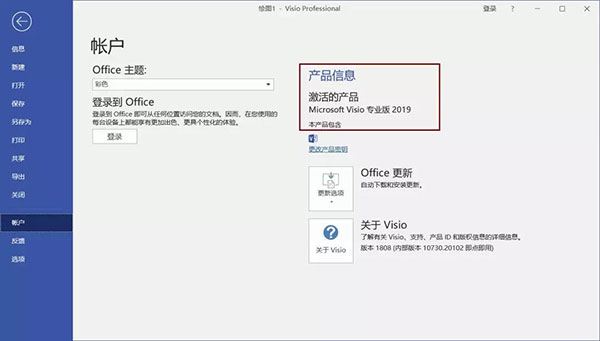
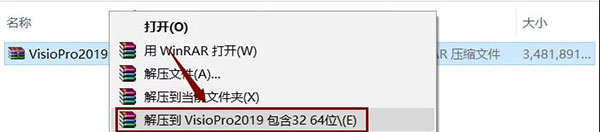

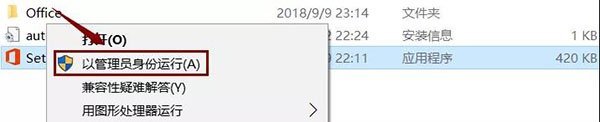
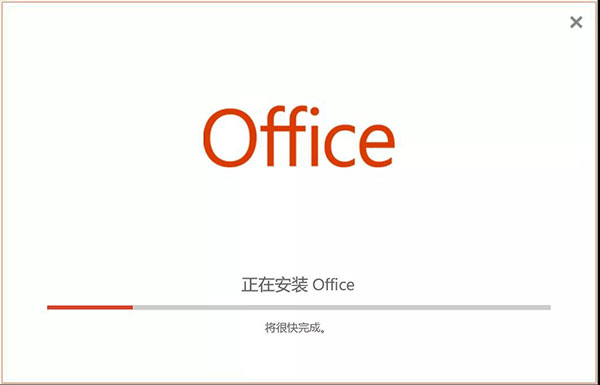
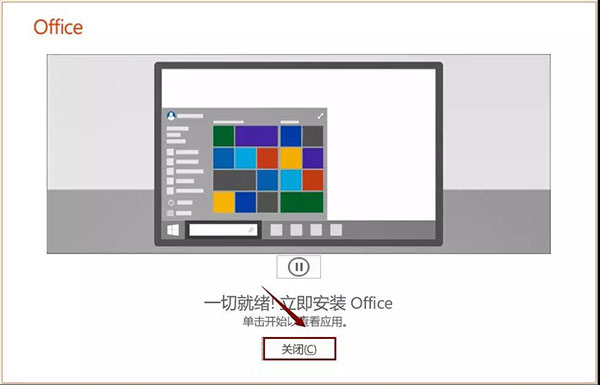
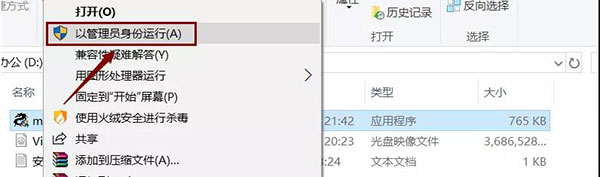
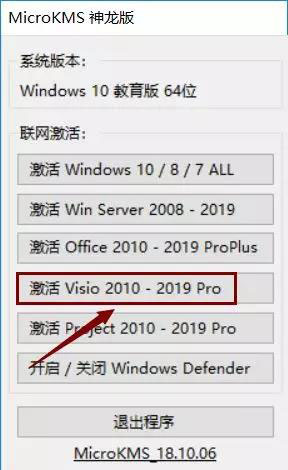
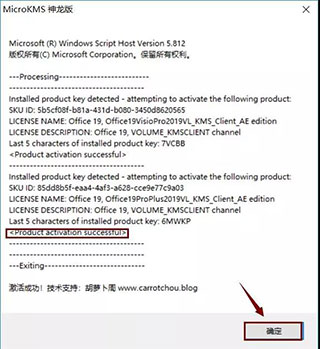
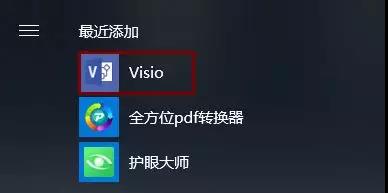
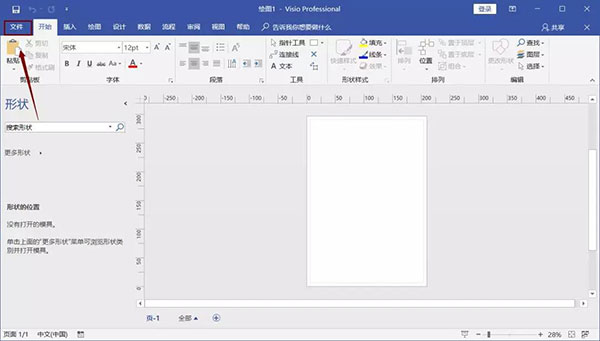
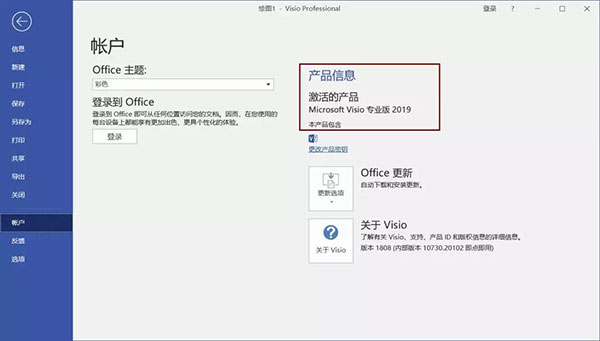
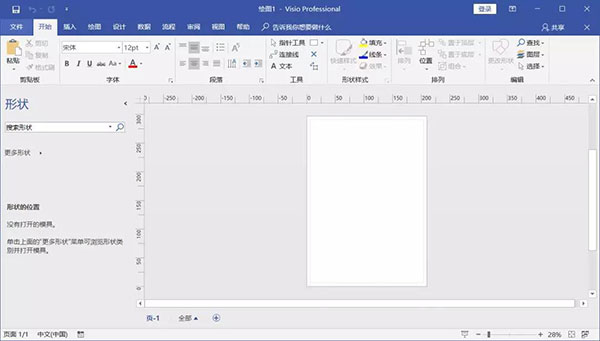
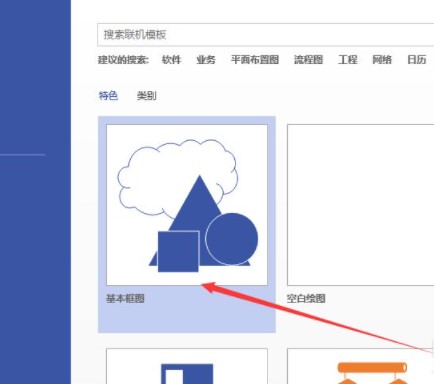
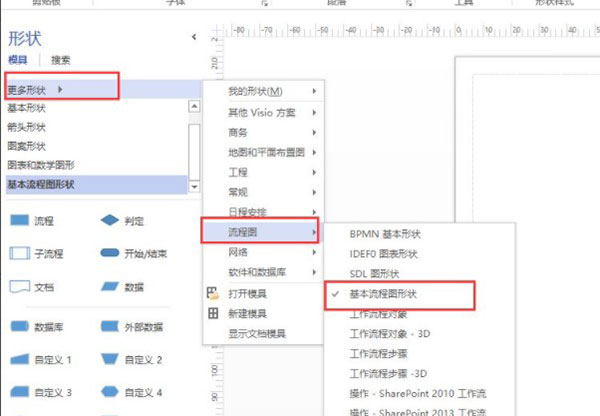
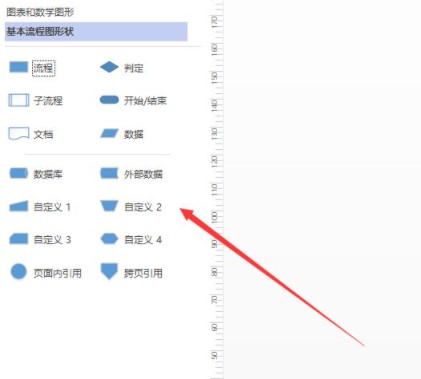


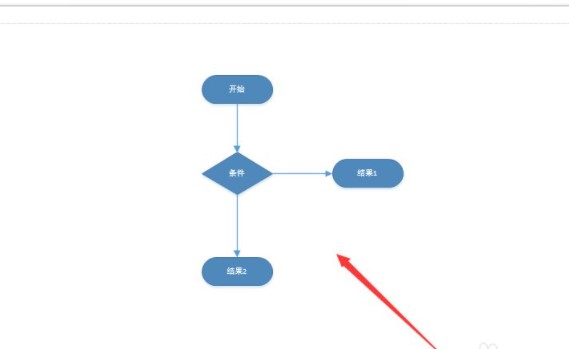
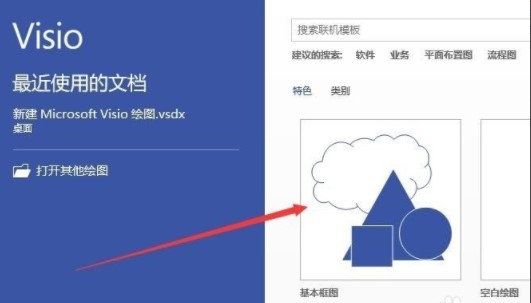
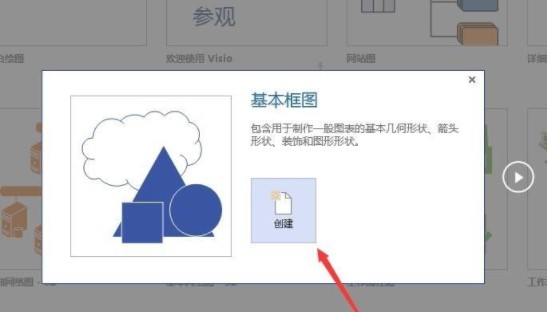
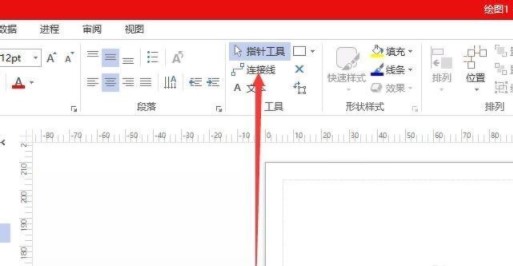
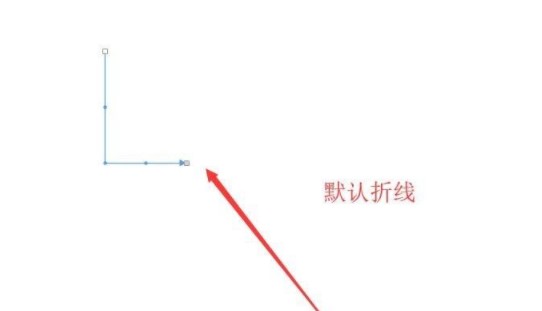
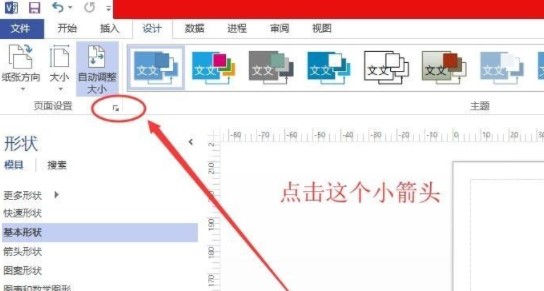
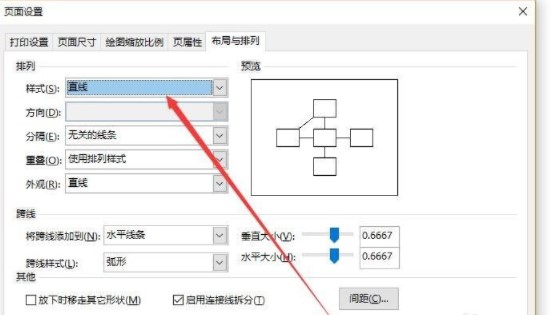
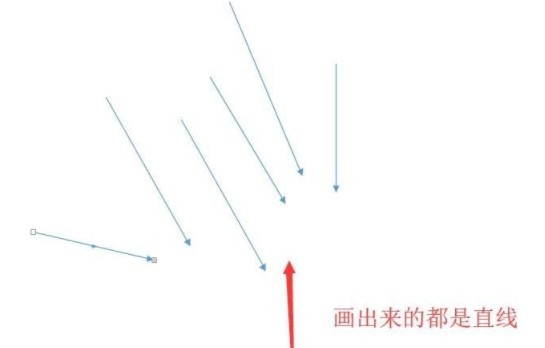
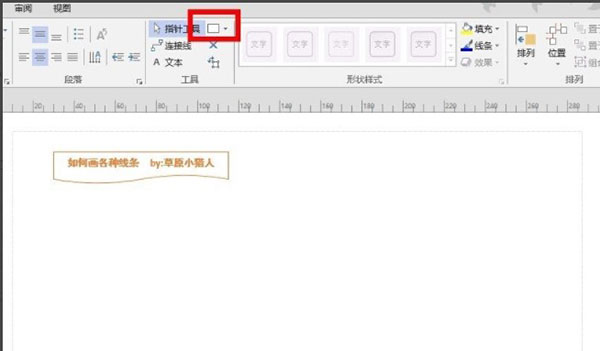

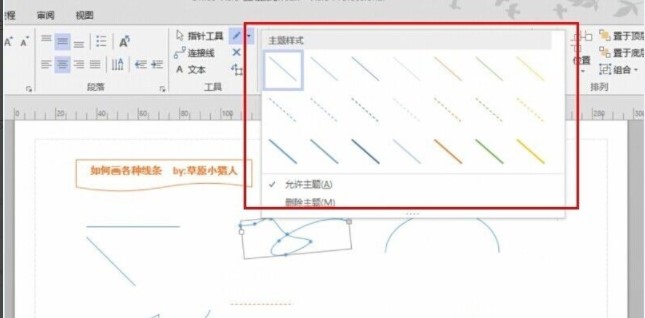
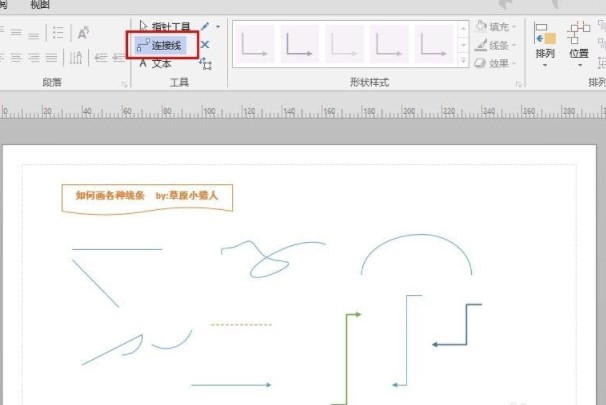
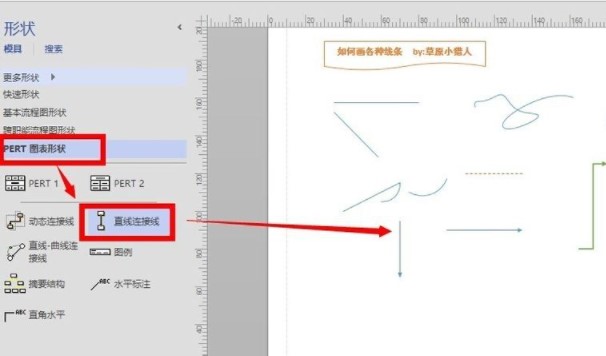
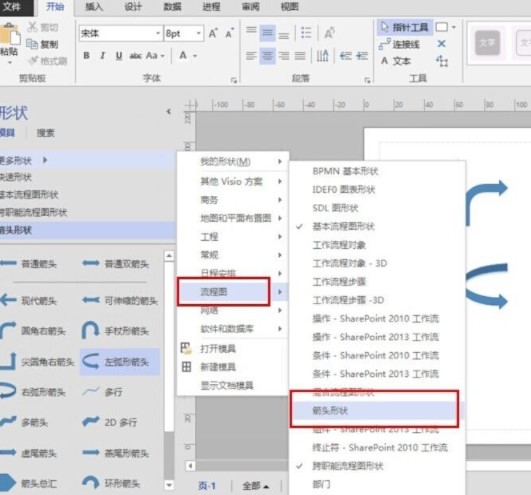






 查看
查看
 查看
查看
 查看
查看



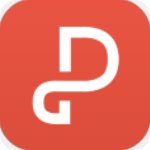 查看
查看
 查看
查看

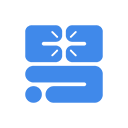 查看
查看




